Facebookストーリーの作成方法

Facebookストーリーは作成するのがとても楽しいです。Androidデバイスとコンピュータでストーリーを作成する方法を紹介します。
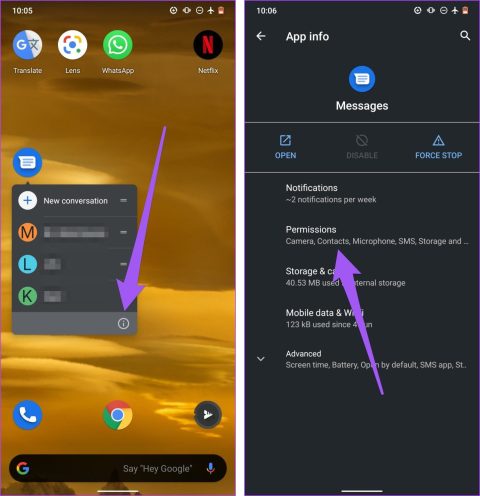
SMS またはマルチメディア メッセージを送信すると、Android デバイスの通知トレイに「メッセージは送信されませんでした」というエラー メッセージが表示されますか? Android デバイスからテキスト メッセージが送信されないとイライラすることがあります。最近この状況に陥り、方法がわからない場合は、このガイドが役に立ちます。

この記事では、問題のトラブルシューティングと解決を行うための実証済みの方法のリストをまとめました。その前に、まず Android デバイスでこの問題が発生する理由を理解して、問題の再発を防ぐために問題をよく理解してください。
こちらもお読みください:AndroidがiPhoneからテキストを受信しない問題を修正する方法。
Android でテキスト メッセージが送信されないのはなぜですか
Android デバイスがテキスト メッセージを送信せず、「メッセージを送信できません」エラーが表示される理由は次のとおりです。
Android スマートフォンでテキスト メッセージを送信できない理由には、次のようなものがあります。ただし、この問題はリストに記載されていない理由からも発生する可能性があり、1 つを指摘するのは難しい場合があります。しかし、簡単なのは、先に進んで問題自体を解決することです。さぁ、始めよう。
Android デバイスがテキスト メッセージを送信できない場合に実装する 11 の簡単な方法を次に示します。まず、ネットワーク サービス プロバイダーに連絡してください。
すべての携帯通信会社ネットワークには、ショート メッセージ サービス (SMS) の料金が指定されています。アカウントの残高を確認し、SMS の費用をカバーするのに十分な資金を確保してください。
SMS 料金はメッセージセグメントごとに、場合によっては文字数ごとに請求されることにも注意してください。したがって、携帯通信会社の 1 メッセージの文字数制限を超える長いテキストを送信する場合は、SMS 全体の費用をカバーできる十分な資金が携帯通信会社アカウントにあることを確認してください。
特別/専用 SMS プランを利用している場合は、プランがアクティブであること、つまり、キャンセルまたは期限切れになっていないことを確認してください。通信事業者側のダウンタイムやサービス停止によっても、Android デバイスで「メッセージが送信されませんでした」エラーが発生する可能性があります。
アカウントに十分な資金がある場合は、以下にリストされている他の解決策を試してください。
2. ネットワーク接続を確認する
周囲のネットワーク強度が、Android スマートフォンでテキスト メッセージを送信できるのに十分であることを確認してください。周囲にネットワークの問題が見つからず、携帯電話に問題があると思われる場合は、SIM カードを再挿入します。
3. 受信者がメッセージの受信を許可されているかどうかを確認する
テキスト メッセージの送信に使用しようとしている連絡先または電話番号が受信メッセージをサポートしていることを確認してください。そうでない場合は、側でエラーが発生する可能性があります。別の連絡先にテキスト メッセージを送信して、問題が 1 つの連絡先/電話番号に限定されているかどうかを確認してください。
誰にもメッセージを送信できない場合は、次の方法を試してください。
メッセージまたはデフォルトのメッセージング アプリに、Android デバイスで SMS および MMS メッセージを送受信する権限があることを確認してください。この権限は、Android デバイスに付属の公式メッセージ アプリ (Google 提供) ではデフォルトで有効になっていますが、サードパーティの SMS アプリにこの権限を手動で付与する必要がある場合があります。
以下の手順に従って、影響を受けるメッセージ アプリに SMS 権限があるかどうかを確認してください。
ステップ 1:ホーム画面またはアプリトレイでメッセージアイコンを長押しし、コンテキストメニューで囲まれた (i) アイコンをタップします。
ステップ 2: [メッセージ アプリ情報] ページで、[権限] を選択します。
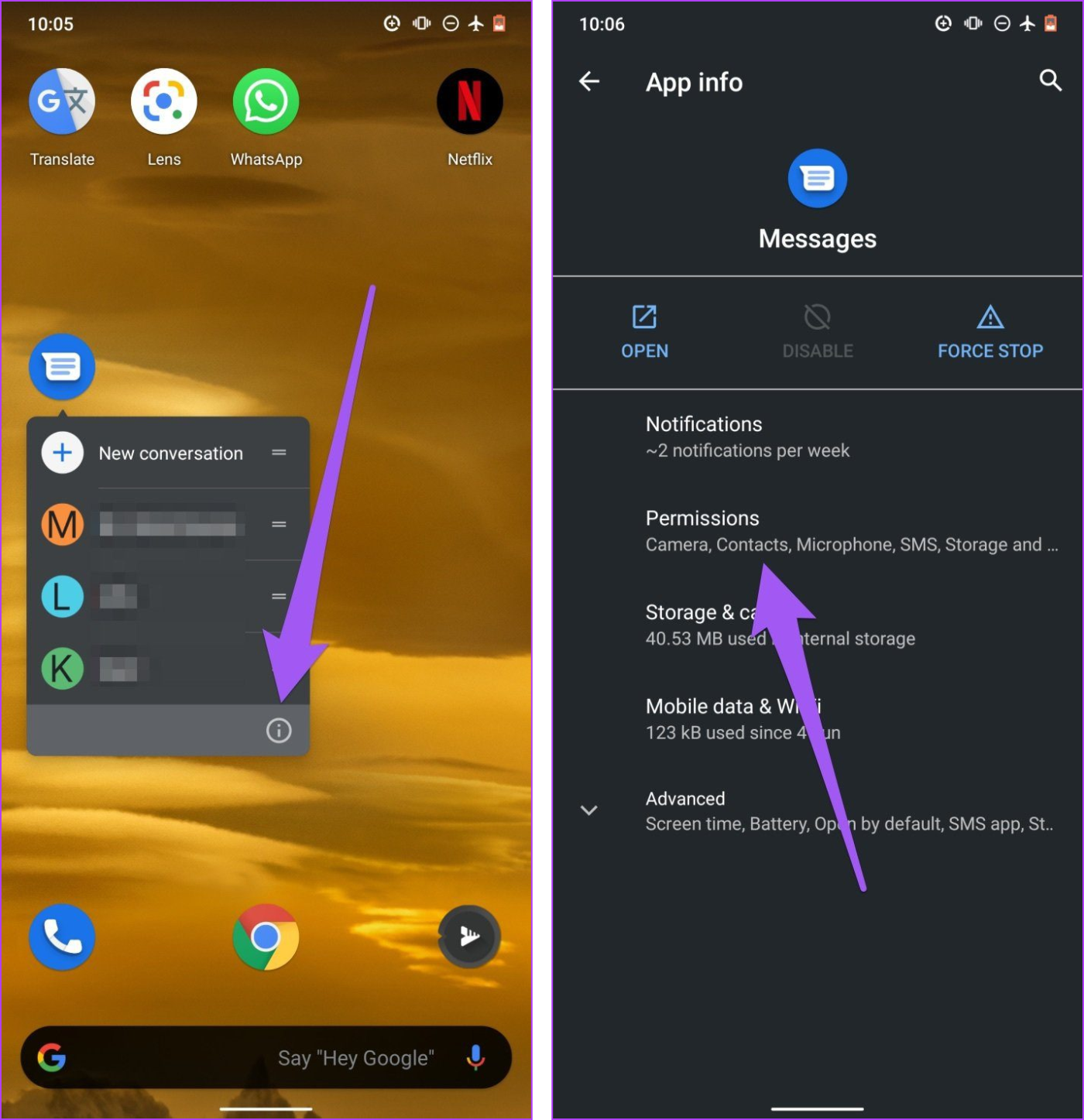
ステップ 3: SMS を選択します。
ステップ 4:アプリの SMS アクセスが許可に設定されていることを確認します。
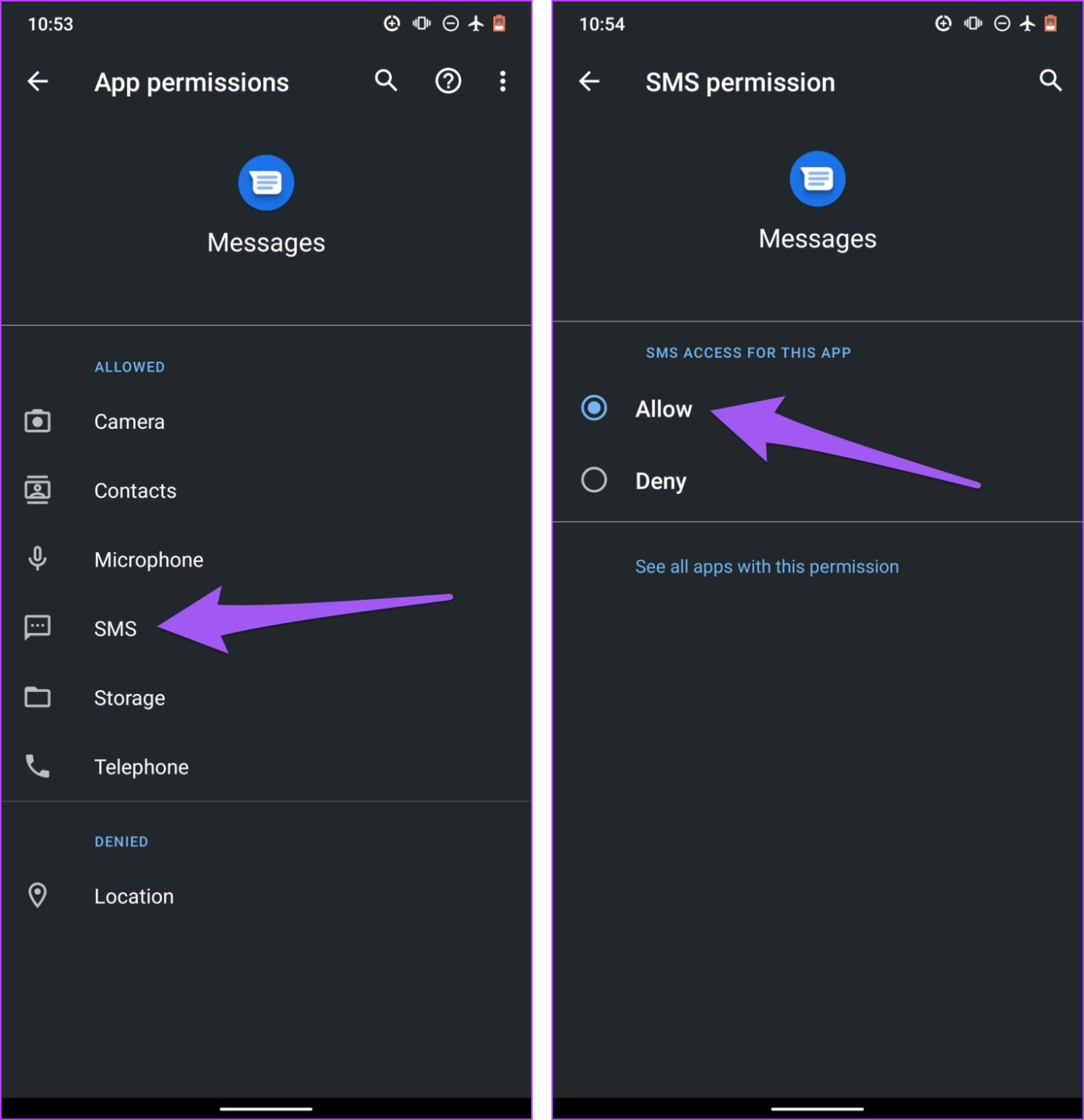
インターネット接続を介して別の Android デバイスにメッセージを送信しようとしている場合は、RCS 機能が有効になっていることを確認してください。
ステップ 1: Android スマートフォンでメッセージ アプリを開きます。
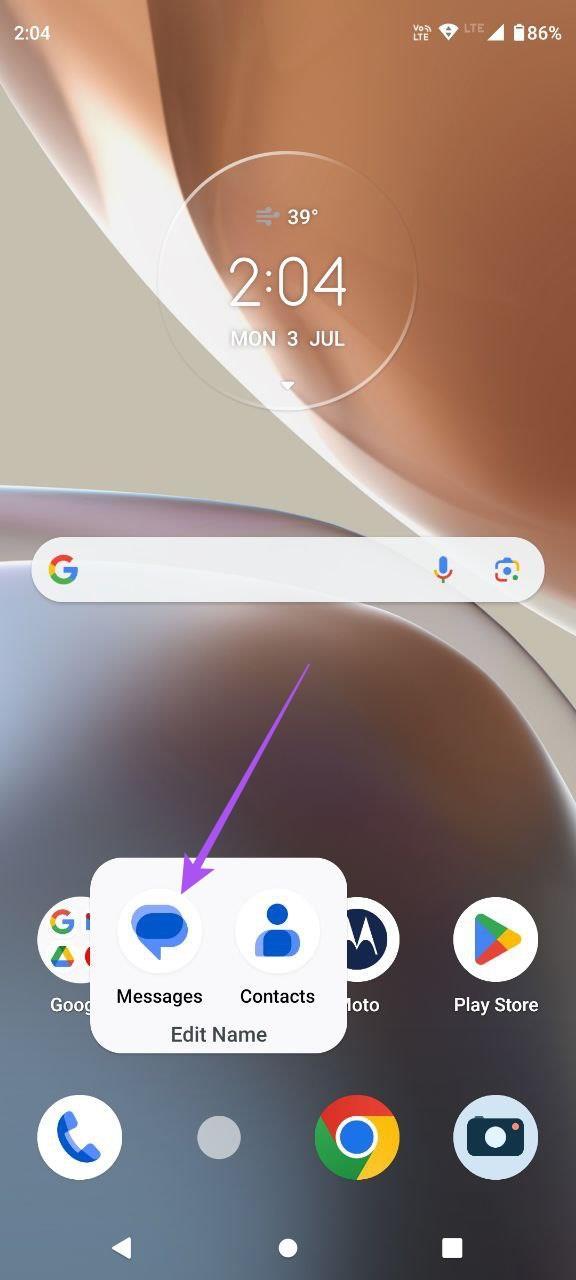
ステップ 2:右上隅にあるプロフィール アイコンをタップします。
ステップ 3: [メッセージ設定] を選択します。

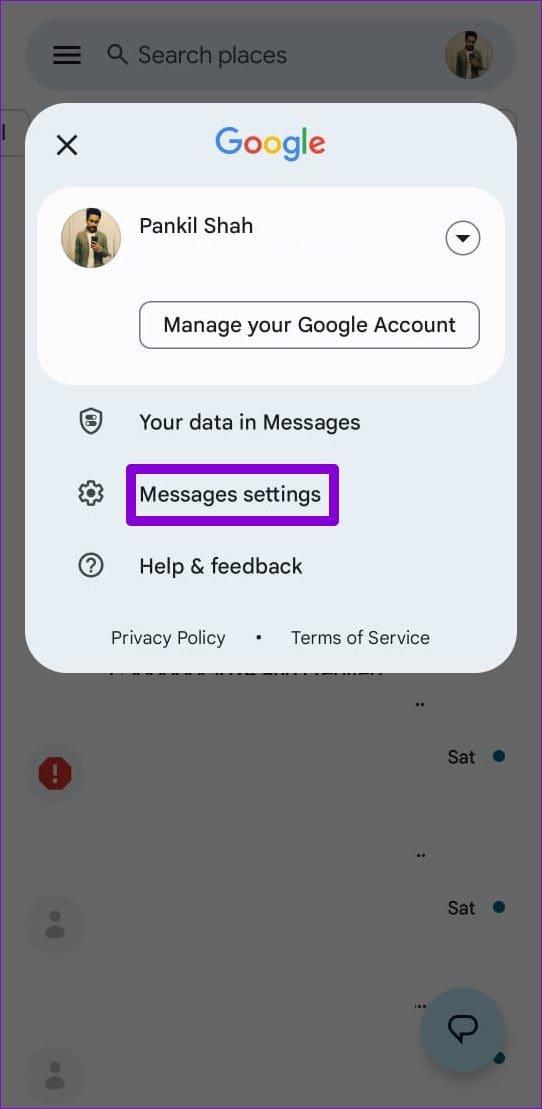
ステップ 4: [RCS チャット] をタップします。
ステップ 5:無効になっている場合は、[RCS チャットをオンにする] の横にあるトグルをオンにします。
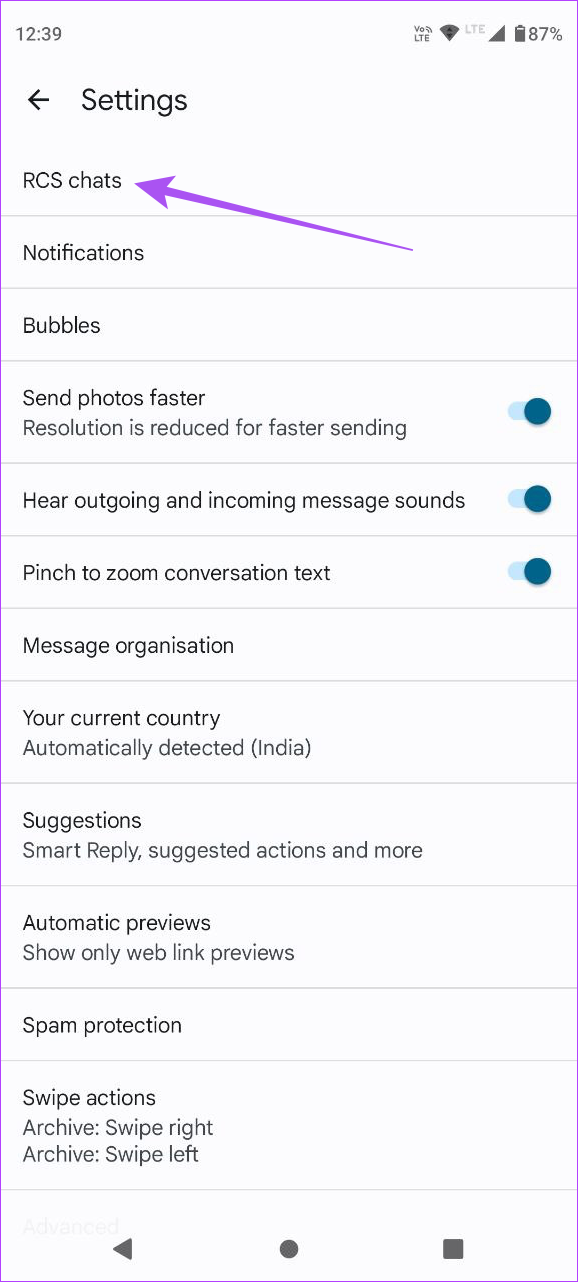

こちらもお読みください: Android RCS が動作しない問題を修正しました。
Android デバイスの携帯電話接続に問題があると、メッセージが受信者に送信されなくなる可能性があります。機内モードを有効にして数秒後にオフにすると、モバイル ネットワークが更新され、「メッセージが送信されませんでした」エラーの原因となる接続関連の問題が修正されます。

他のすべての Android アプリケーションと同様、メッセージが誤動作したり、特定のコマンドに対する応答が停止したりすることはよくあります。この問題が発生した場合、アプリを強制停止すると、機能を通常の状態に戻すための迅速かつ簡単な修正になります。
Android デバイスでメッセージを強制停止するには、次の手順に従ってください。
ステップ 1:設定メニューを起動し、「アプリと通知」を選択します。
ステップ 2: [アプリ情報] または [すべてのアプリ] を選択します。このオプションは携帯電話のブランドと OS によって異なります。

ステップ 3:アプリケーションのリストをスクロールし、「メッセージ」を選択します。
ステップ 4:次に、「強制停止」アイコンをタップし、確認プロンプトで「OK」を選択します。

キャッシュ ディレクトリに破損したファイルがある場合、メッセージ アプリが誤動作する可能性もあります。アプリのキャッシュをクリアし、メッセージを再送信し、メッセージが送信されるかどうかを確認します。メッセージ アプリを閉じて、以下の手順に従います。
ステップ 1:ホーム画面またはアプリ トレイでメッセージ アイコンを長押しし、コンテキスト メニューで囲まれた (i) アイコンをタップして、メッセージ アプリ情報メニューを表示します。
ステップ 2:「ストレージとキャッシュ」を選択します。

ステップ 3:最後に、「キャッシュをクリア」アイコンをタップして、メッセージ アプリのキャッシュを削除します。
9. 電話機を再起動します
テキスト メッセージング サービスがバグの影響を受けている場合は、Android デバイスを再起動すると解決することがあります。携帯電話をシャットダウンすると、バグを含む実行中のすべての要素が閉じられます。再度オンにすると、新しいセッションでバグが発生する可能性は低くなります。
ほぼすべての Android デバイスでは、電源ボタンを長押しすると、電源オン/オフ メニューが表示されます。 [再起動] オプションを使用してデバイスを再起動できます。

10.Androidバージョンのアップデート
複数のユーザーが自分のデバイスでメッセージングが機能していないことに気付いた場合、デバイスの製造元はすべての苦情を記録します。この問題を修正するソフトウェアアップデートが間もなく開始される予定です。したがって、デバイス上で利用可能なアップデートがないか必ず確認してください。
ステップ 1:設定アプリを開きます。
ステップ 2: [デバイスについて] をタップします。
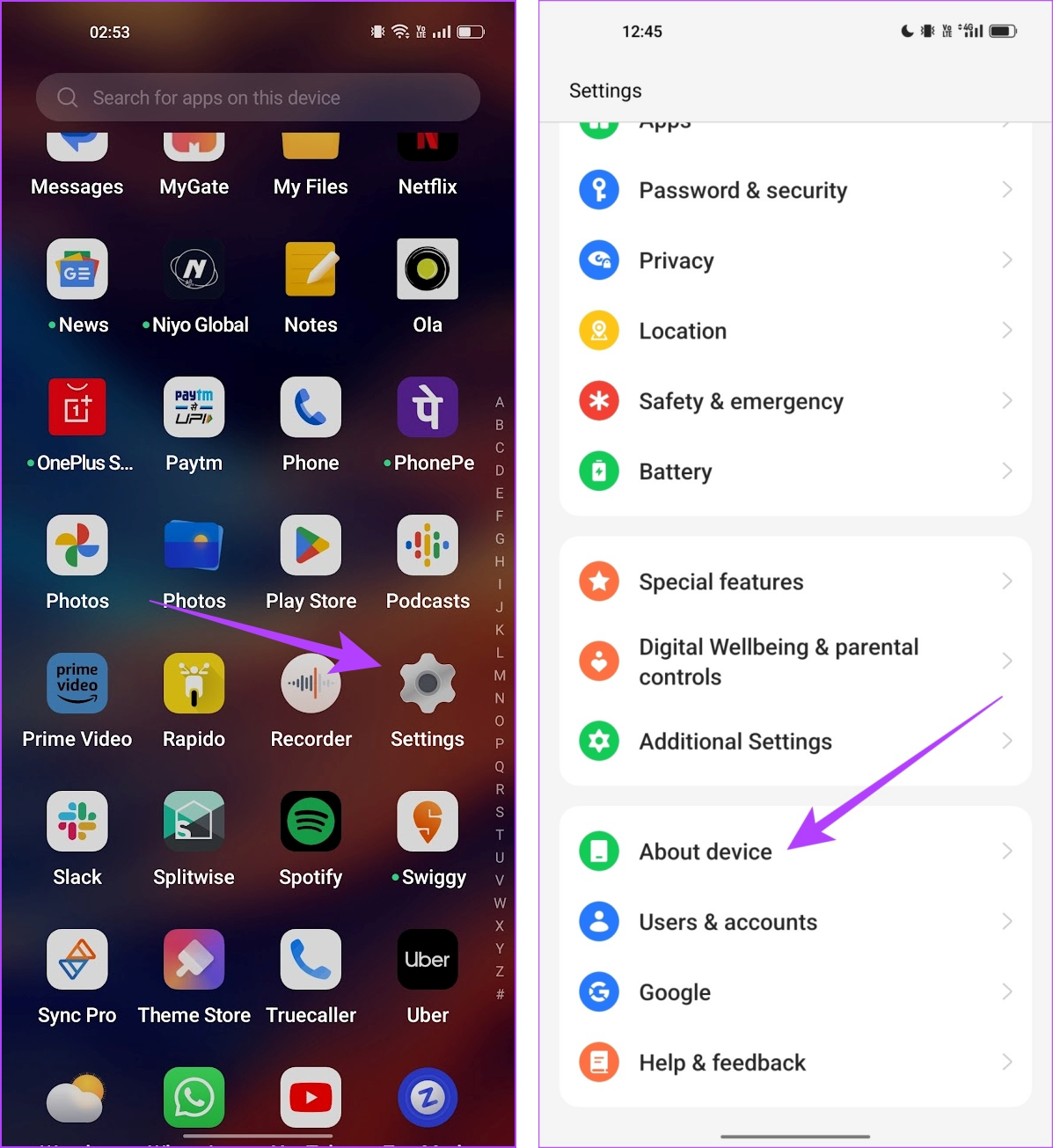
ステップ 3: [ソフトウェア バージョン] をタップします。
ステップ 4:ソフトウェアのバージョンが最新であることを確認します。そうでない場合は、ソフトウェアを更新するオプションが表示されます。
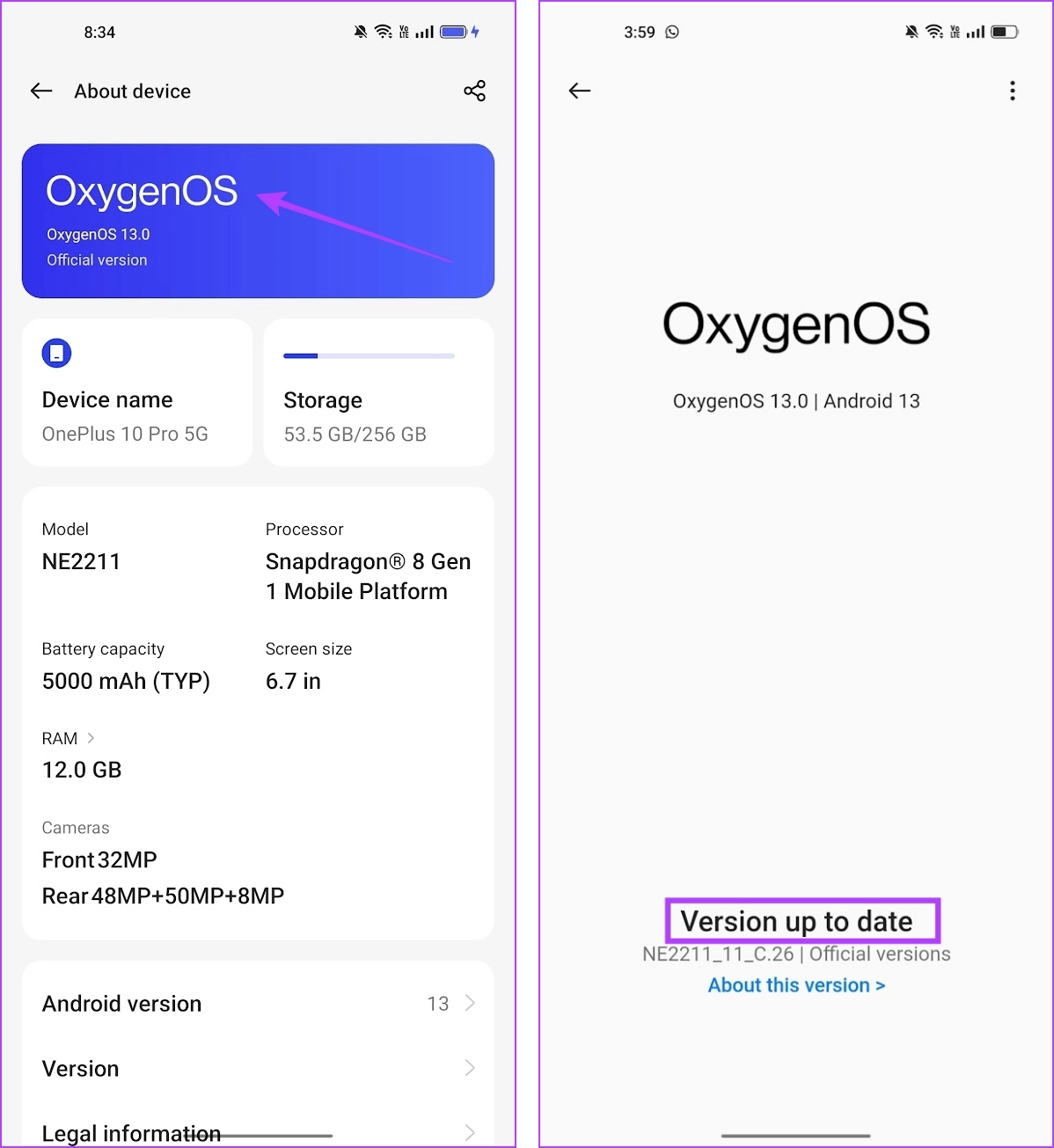
11. Android フォンをリセットする
最後の手段として、Android デバイスをリセットしてみてください。これにより、すべての構成がデフォルトの状態にリセットされます。これにより、Android でテキスト メッセージを送信できない原因となっている構成ミスを修正できます。
ステップ 1:設定アプリを開きます。
ステップ 2:「追加設定」をタップします。
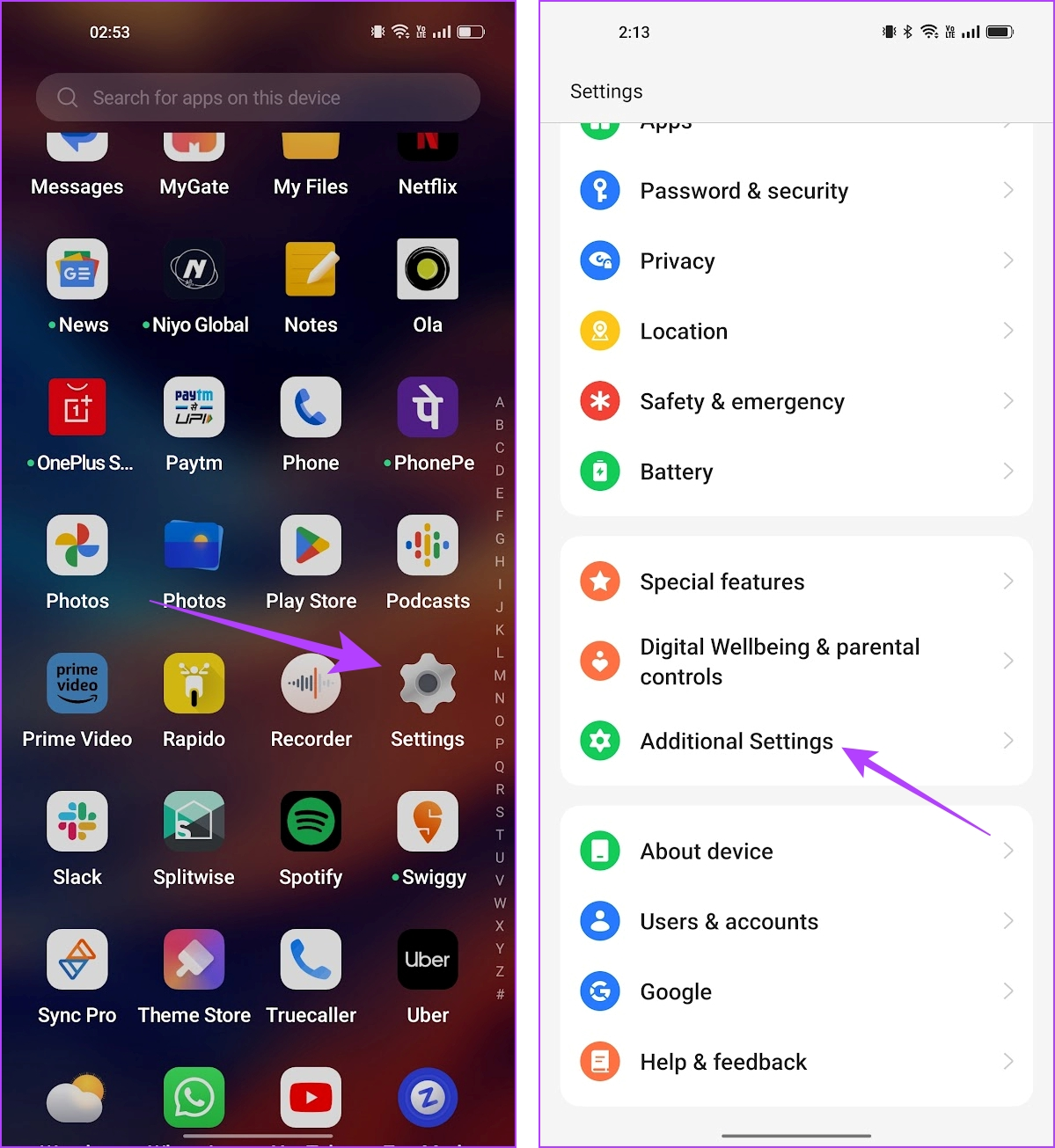
ステップ 3:「バックアップとリセット」をタップします。
ステップ 4: [電話をリセット] をタップします。
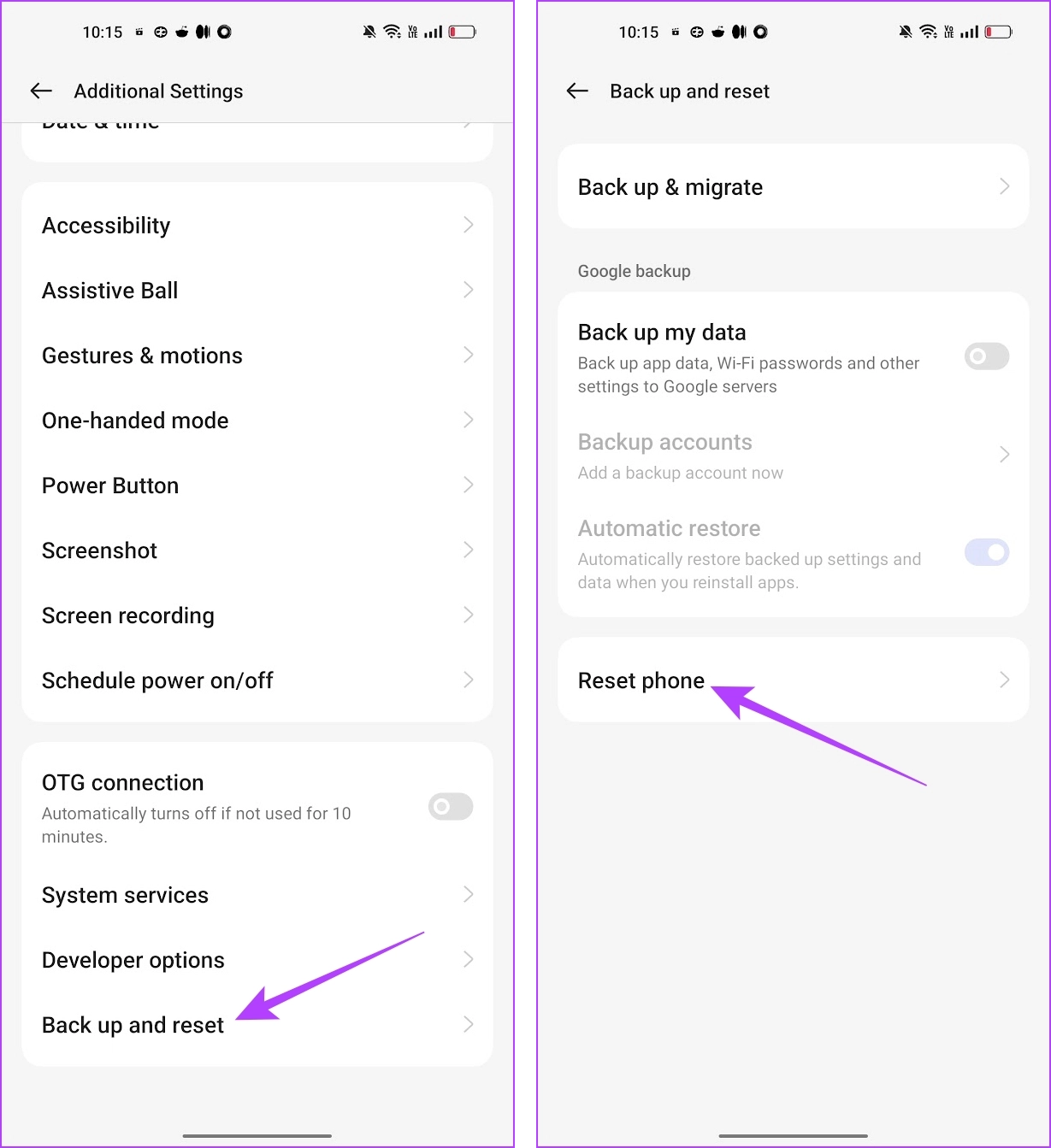
ステップ 4:「すべての設定をリセット」を選択します。

以上が、Android デバイスがテキスト メッセージを送信しない問題を解決する方法です。さらに質問がある場合は、以下の FAQ セクションをご覧ください。
Android でテキストが送信されない場合の FAQ
1. Android でのテキスト メッセージの文字数制限は何ですか?
テキスト メッセージには最大 160 文字を使用できます。
2. Android で SMS メッセージで画像を送信できますか?
RCS を使用すると、メッセージング アプリを使用して画像を送信できます。そうでない場合は、プランが SMS でのメディアの送信をサポートしているかどうかを確認する必要があります。さらに、受信者は SMS でマルチメディアを受信できる必要があります。
この記事が、Android デバイスでのメッセージ送信の問題の解決に役立つことを願っています。ただし、WhatsApp や Telegram などのオンライン メッセージングはいつでも使用できます。ただし、前述したように、問題が頻繁に発生する場合、または問題が解決しない場合は、ネットワーク サービス プロバイダーに連絡して問題を解決してください。
Facebookストーリーは作成するのがとても楽しいです。Androidデバイスとコンピュータでストーリーを作成する方法を紹介します。
このチュートリアルでは、Google Chrome と Mozilla Firefox での自動再生される迷惑な動画を無効にする方法を学びます。
Samsung Galaxy Tab S8が黒い画面で固まってしまい、電源が入らない問題を解決します。
Fireタブレットでメールアカウントを追加または削除しようとしているですか?この包括的ガイドでは、プロセスをステップバイステップで説明し、お気に入りのデバイスでメールアカウントを迅速かつ簡単に管理する方法をお教えします。見逃せない必見のチュートリアルです!
Androidデバイスでのアプリの自動起動を永久に防ぐための二つの解決策を示すチュートリアルです。
このチュートリアルでは、Google メッセージングアプリを使用して Android デバイスからテキストメッセージを転送する方法を説明します。
Android OSでスペルチェック機能を有効または無効にする方法。
Samsungが新しい旗艦タブレットのラインナップを発表したとき、注目すべき点がたくさんありました。 Galaxy Tab S9とS9+は、Tab S8シリーズに期待されるアップグレードをもたらすだけでなく、SamsungはGalaxy Tab S9 Ultraも導入しました。
Amazon Kindle Fireタブレットで電子書籍を読むのが好きですか? Kindle Fireで本にメモを追加し、テキストをハイライトする方法を学びましょう。
Samsung Galaxy Tab S9タブレットでデベロッパーオプションとUSBデバッグを有効にする方法について説明するチュートリアルです。






